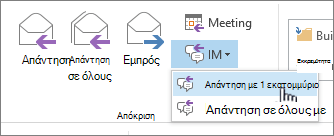Συνομιλία με παραλήπτες ηλεκτρονικού ταχυδρομείου στο νέο Outlook
Μέσα σε οποιοδήποτε μήνυμα ηλεκτρονικού ταχυδρομείου στο νέο Outlook, μπορείτε να ξεκινήσετε μια μεμονωμένη περίοδο συνομιλίας με τον αποστολέα ή μια ομαδική συνομιλία με όλους τους παραλήπτες.
-
Ξεκινήστε με το μήνυμα ηλεκτρονικού ταχυδρομείου που λάβατε ανοιχτό στο παράθυρο ανάγνωσης του Outlook.
-
Στο μενού της κορδέλας, στην ομάδα Teams , επιλέξτε Συνομιλία.
-
Στο αναπτυσσόμενο μενού που προκύπτει, επιλέξτε να συνομιλήσετε μόνο με τον αποστολέα του μηνύματος ηλεκτρονικού ταχυδρομείου ή να συνομιλήσετε με όλους τους παραλήπτες του μηνύματος ηλεκτρονικού ταχυδρομείου.
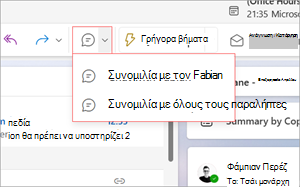
-
Θα ανοίξει ένα νέο παράθυρο συνομιλίας του Teams για να ξεκινήσετε τη συνομιλία.
Αποστολή άμεσου μηνύματος
Μπορείτε να στείλετε ένα άμεσο μήνυμα σε οποιοδήποτε άτομο του οποίου η κατάσταση σύνδεσης υποδεικνύει οτιδήποτε άλλο εκτός από την εργασία χωρίς σύνδεση.
-
Δίπλα στο όνομα του ατόμου, κάντε κλικ στην ένδειξη κατάστασης σύνδεσης.
-
Στην κάρτα επαφής, κάντε κλικ στο εικονίδιο Άμεσο μήνυμα ή Αποστολή άμεσου μηνύματος, όπως αντιπροσωπεύεται από μια φυσαλίδα ομιλίας.
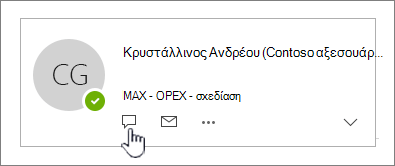
-
Πληκτρολογήστε το μήνυμά σας στο κάτω τμήμα του παραθύρου και, στη συνέχεια, πατήστε το πλήκτρο Enter για αποστολή.
Εάν έχετε ανοιχτό ένα μήνυμα ηλεκτρονικού ταχυδρομείου, μπορείτε να απαντήσετε με άμεσο μήνυμα στον αποστολέα ή στον αποστολέα και σε όλους τους παραλήπτες του μηνύματος. Στην καρτέλα Μήνυμα , στην ομάδα Απόκριση , κάντε κλικ στην επιλογή IM. Στην αναπτυσσόμενη λίστα, κάντε κλικ στην επιλογή Απάντηση με άμεσο μήνυμα ή Απάντηση σε όλους με άμεσο μήνυμα.